Tìm hiểu Bí quyết bo góc trong AutoCAD là chủ đề trong nội dung hôm nay của chúng mình Tablenow.vn. Theo dõi nội dung để biết nhé.
Bo góc trong AutoCad sẽ biến đổi cạnh góc nhọn thành góc tròn mềm mại, là một thao tác căn bản không thể thiếu cho người sử dụng Cad, đặc biệt là trong lĩnh vực vẽ kỹ thuật.

1. Bo góc tròn trong Cad
1.1. Sử dụng lệnh F để tạo hình dạng cong
Bước 1: Gõ lệnh F và nhấn Enter.
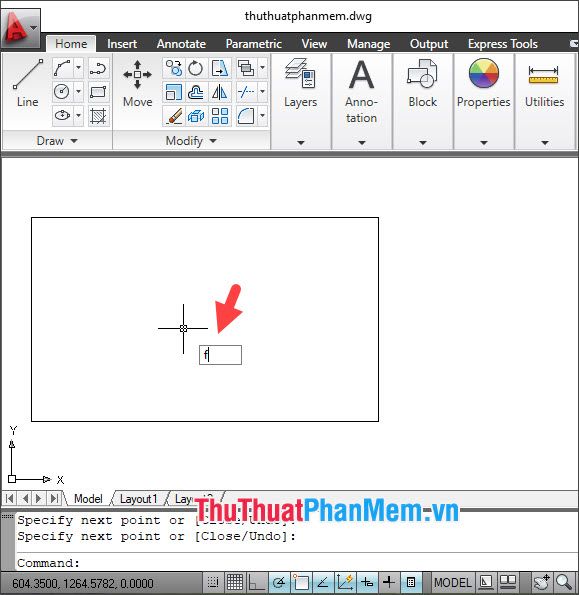
Bước 2: Sử dụng lệnh R và nhấn Enter.
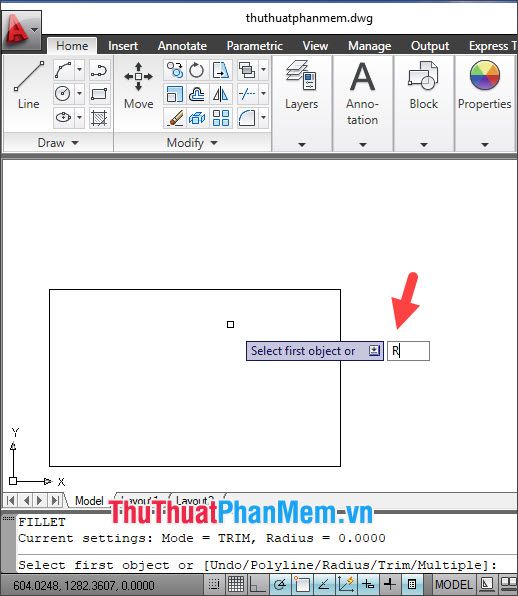
Bước 3: Click chuột trái vào điểm thứ nhất (1) và điểm thứ hai (2) để chọn điểm cần bo góc => nhấn Enter.
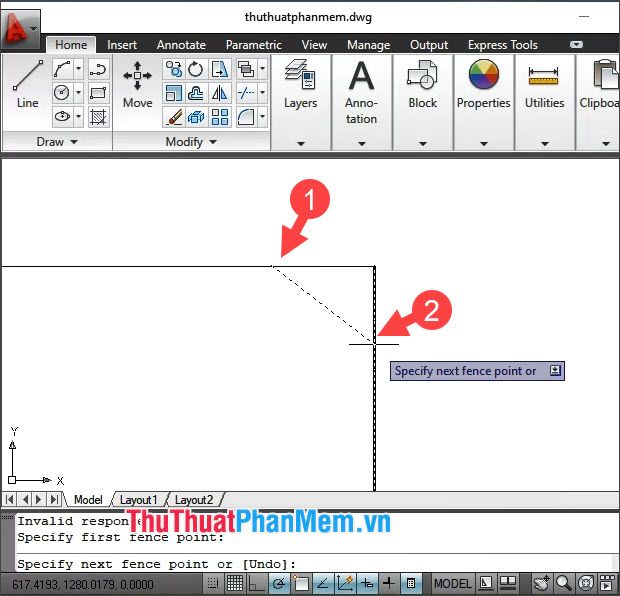
Sau khi hoàn tất các thao tác trên, bạn sẽ có điểm bo góc theo cài đặt của mình.
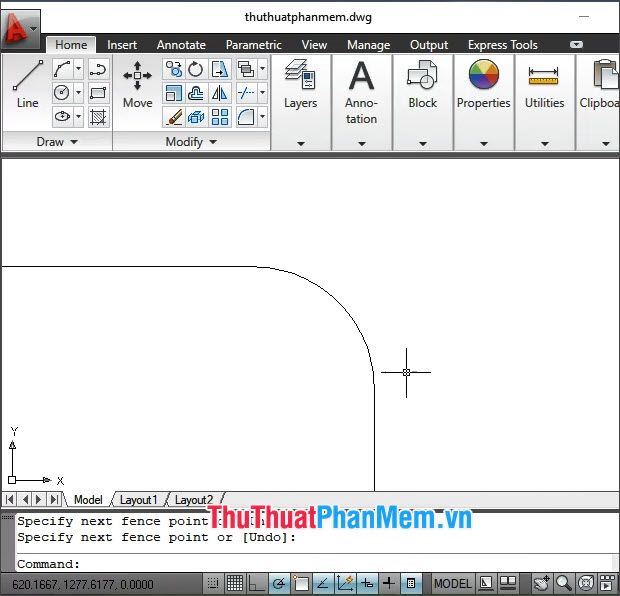
1.2. Sử dụng công cụ Fillet
Không cần sử dụng lệnh, bạn có thể nhanh chóng bo tròn các góc bằng cách sử dụng công cụ Fillet và thực hiện click chuột trái. Hướng dẫn chi tiết như sau:
Bước 1: Click chuột vào biểu tượng Fillet.
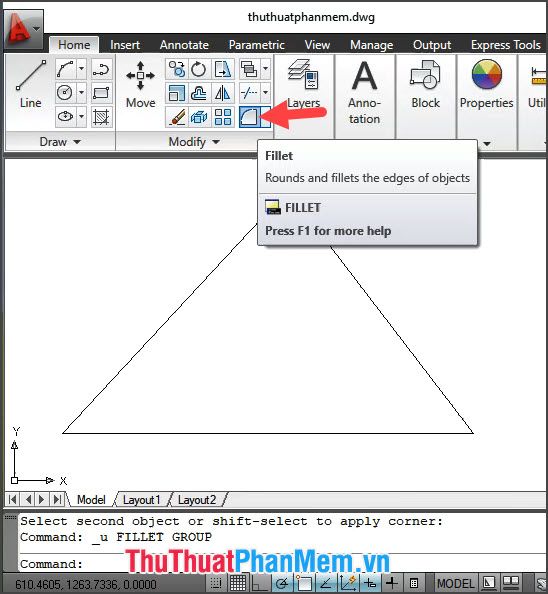
Bước 2: Click chuột trái vào điểm góc cần bo tròn.
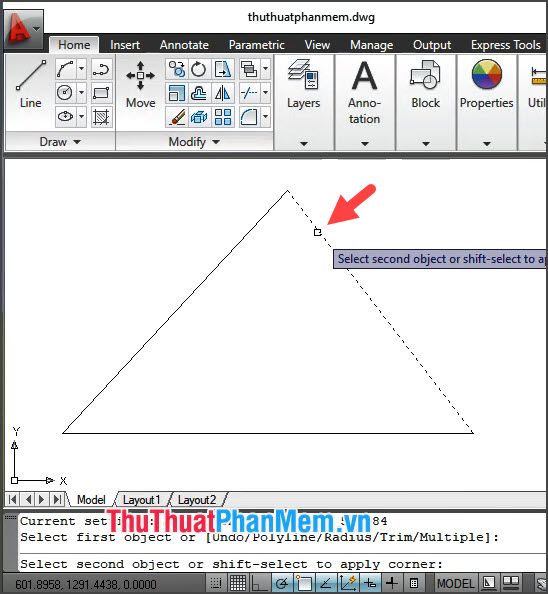
Tiếp theo, thực hiện click chuột trái vào điểm góc thứ hai.
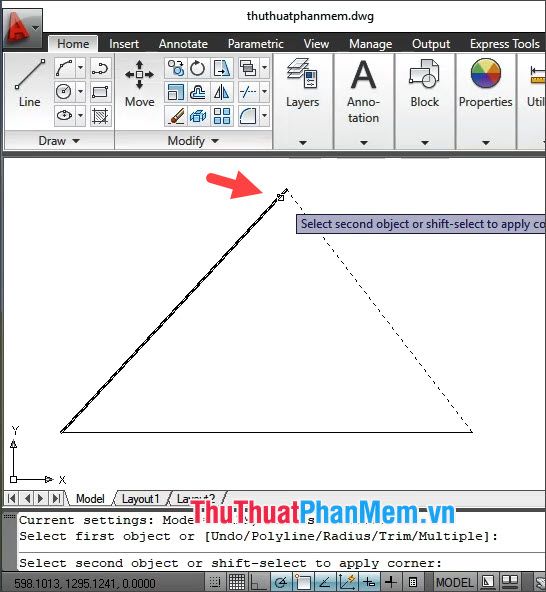
Sau khi thực hiện click vào hai điểm góc, hình vẽ của bạn sẽ tự động được bo góc tròn như mô tả ở dưới.
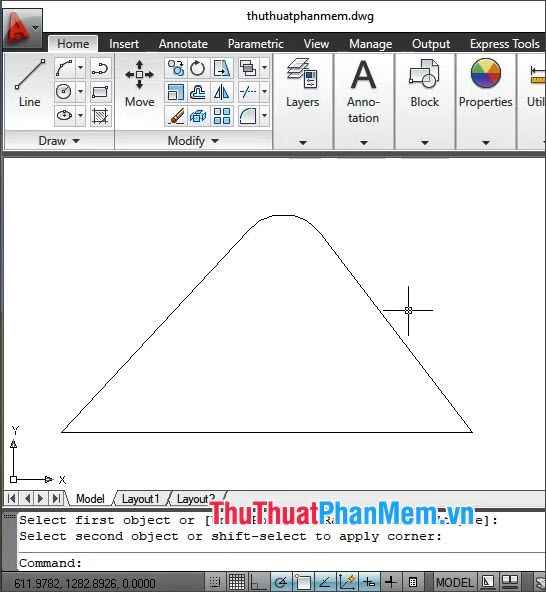
2. Bo góc vát trong Cad
2.1. Sử dụng lệnh CHA để thực hiện
Bước 1: Gõ lệnh CHA và nhấn Enter.
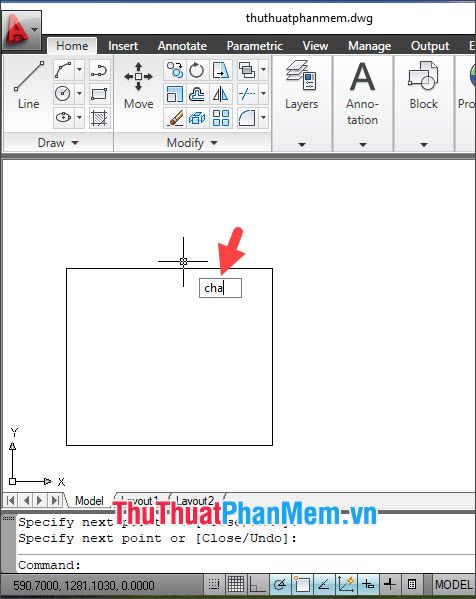
Bước 2: Sử dụng lệnh D và nhấn Enter.
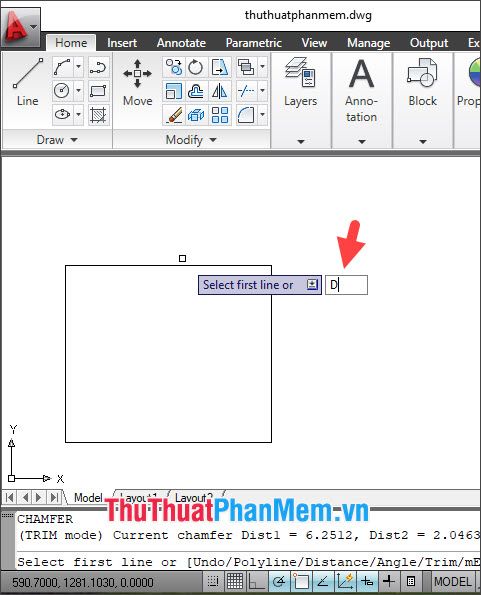
Bước 3: Click vào điểm góc cần bo tròn thứ nhất.
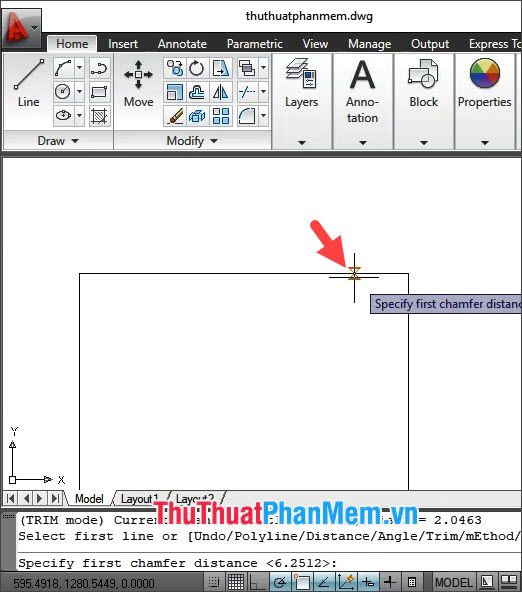
Tiếp theo, thực hiện click vào điểm góc cần bo tròn thứ hai.
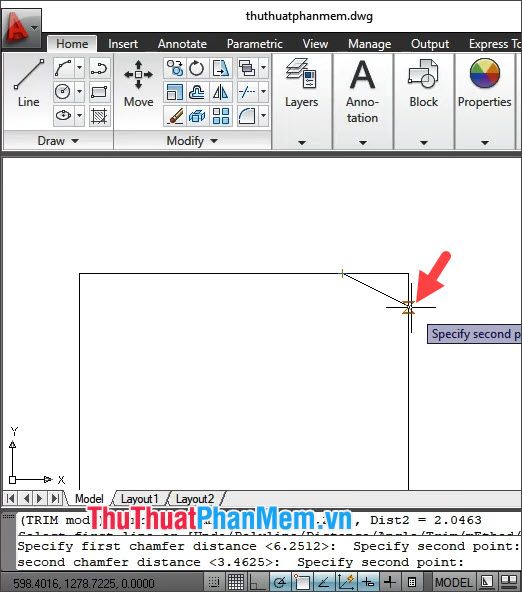
Bước 4: Thực hiện click vào cạnh bo góc thứ nhất.
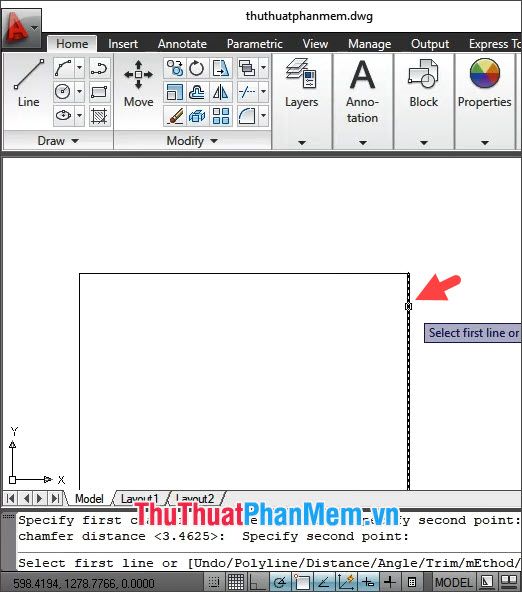
Tiếp theo, thực hiện click vào cạnh bo góc thứ hai.
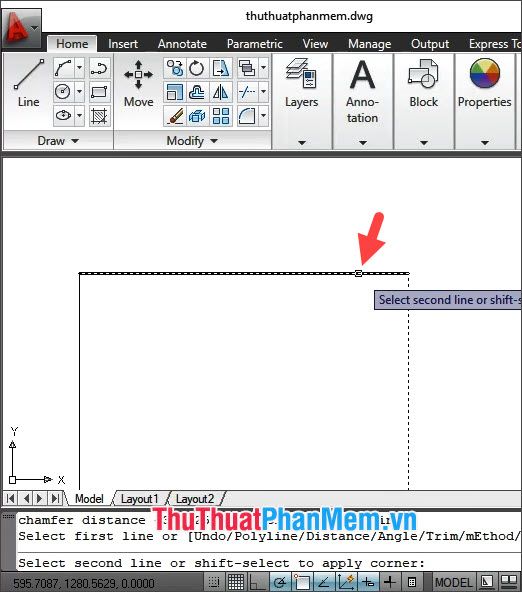
Sau khi hoàn thành các bước trên, cạnh bạn đã chọn sẽ tự động được bo góc vát như hình minh họa dưới đây.
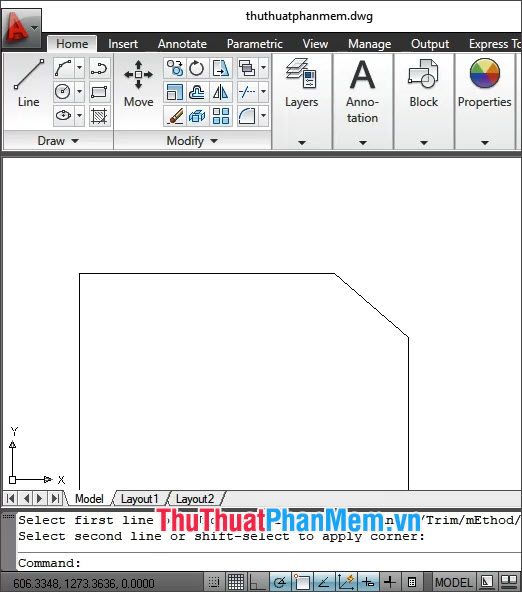
2.2. Sử dụng công cụ Chamfer để bo góc vát
Bước 1: Click chuột vào biểu tượng mũi tên trên công cụ Fillet (1) => chọn Chamfer (2).
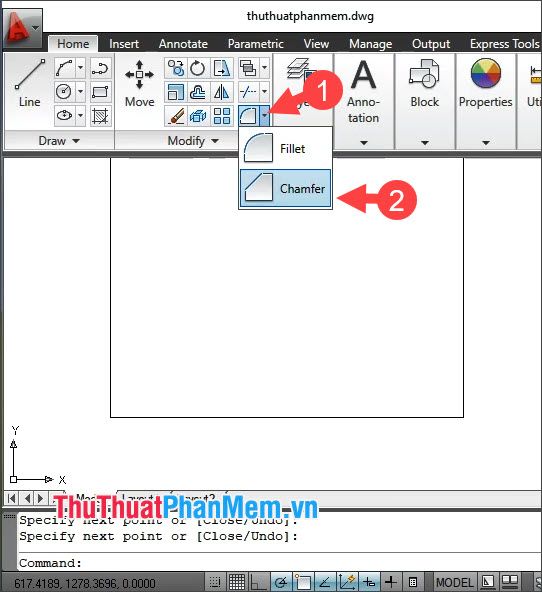
Bước 2: Nhập lệnh D => ấn Enter.
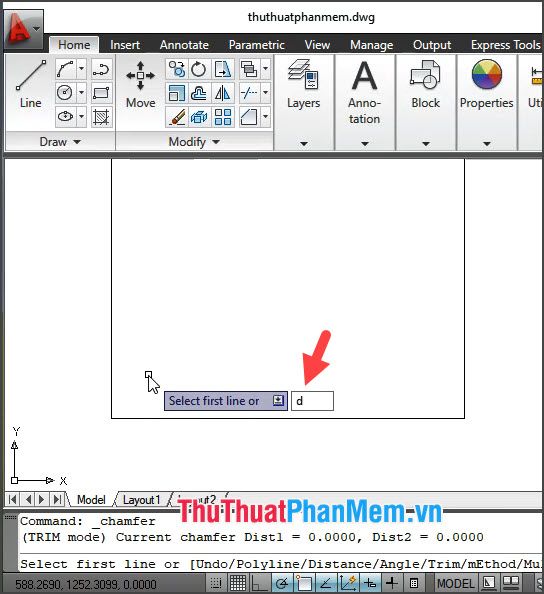
Bước 3: Click vào điểm bo góc thứ nhất.
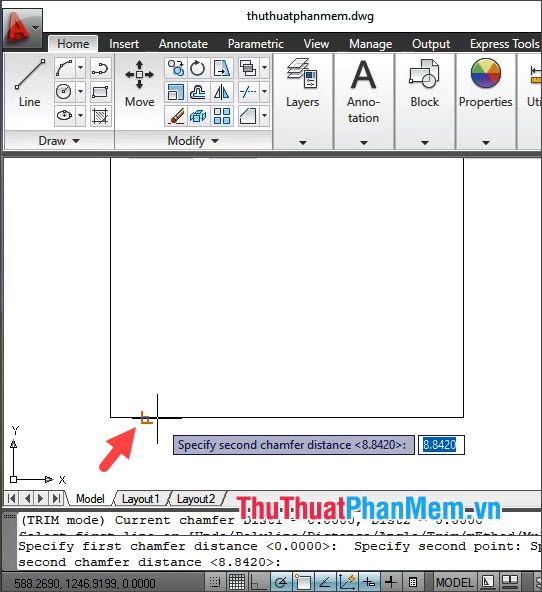
Tiếp theo, click vào điểm bo góc thứ hai.
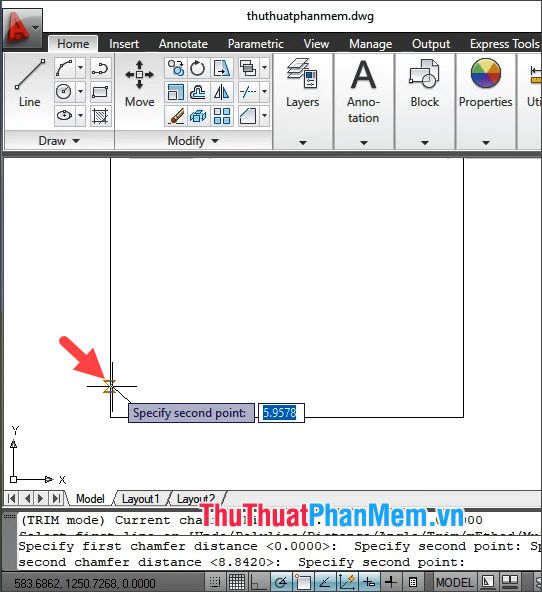
Bước 4: Click vào cạnh bo góc thứ nhất.
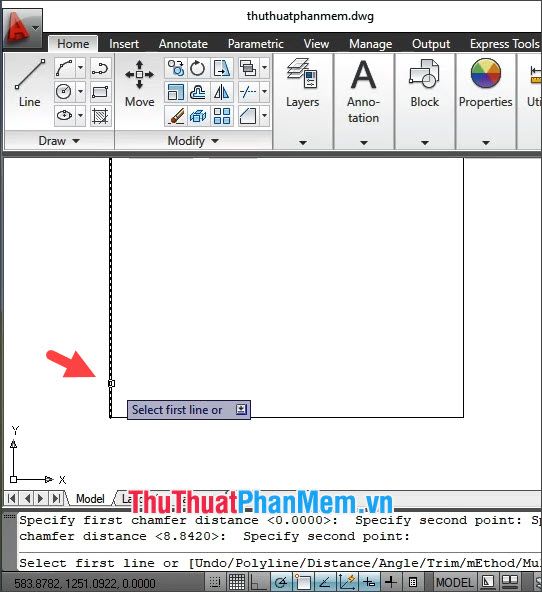
Sau đó, click vào cạnh bo góc thứ hai.
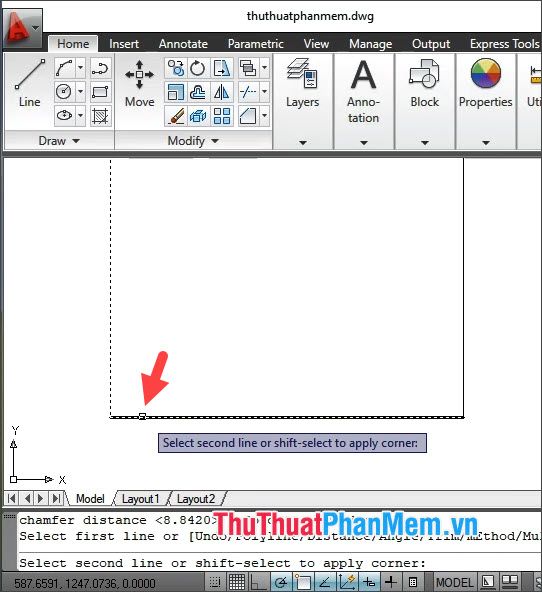
Khi hoàn thành các bước trên, cạnh bạn đã chọn sẽ tự động được bo góc vát như hình dưới.

Với hướng dẫn trong bài viết, bạn có thể bo góc của bất kỳ hình vẽ nào trong Cad một cách nhanh chóng và đơn giản. Chúc bạn thành công!